La pagina Account e utenti, che si trova nella scheda Configurazione, include le impostazioni globali per gestire l'account Partner Portal e gli utenti che hanno accesso.
Account
La scheda "Account" ti consente di visualizzare il tuo ID partner (chiamato anche ID aggregatore) che ti è stato assegnato all'inizio dell'integrazione. Puoi anche visualizzare lo stato dell'onboarding del tuo account.
Nome account
Puoi visualizzare il nome dell'account, che corrisponde anche al nome predefinito del brand.
Stato dell'integrazione
Qui viene visualizzato lo stato dell'integrazione (attivata / disattivata). Se l'integrazione è stata disattivata automaticamente a causa di problemi rilevati dal sistema di monitoraggio di Actions Center, una volta risolto il problema di fondo, puoi provare a riattivarla utilizzando l'opzione di attivazione/disattivazione. Gli utenti con i ruoli Amministratore ed Editor possono riattivare l'integrazione. Dopo aver fatto clic su questo pulsante, attendi alcuni minuti per la riattivazione dell'integrazione.
Utenti
Esistono quattro tipi di utenti del Partner Portal: in sola lettura, amministratore, editor e tester
- Di sola lettura: può leggere solo i dati dell'account e i commercianti
- Editor: può leggere e modificare i dati dell'account (esclusi le chiavi SSH) e dei commercianti
- Amministratore: può leggere e modificare i dati dell'account e i commercianti, nonché gestire gli utenti dell'account
- Tester: può testare l'integrazione prima del lancio (solo per i partner di ordini di cibo end-to-end)
Aggiunta di nuovi utenti
Per aggiungere un utente al Partner Portal:
- Vai al Portale partner e visita la sezione "Account e utenti".
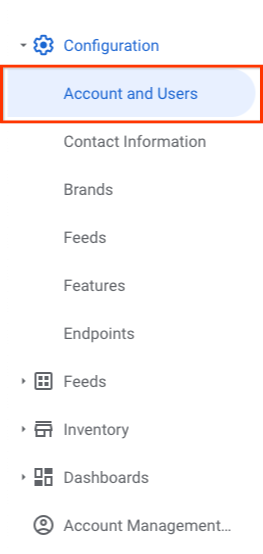
- Vai alla scheda "Utenti" e fai clic su "+ AGGIUNGI UTENTE".
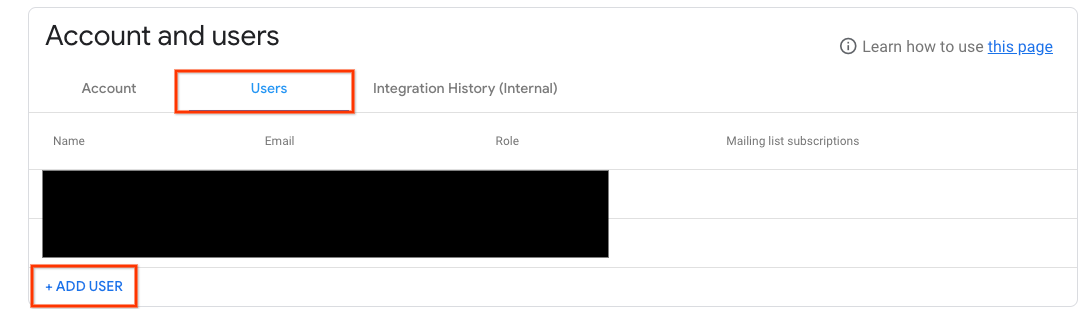
- Inserisci qui il nome, l'indirizzo email, il ruolo e le iscrizioni alla mailing list dell'utente e fai clic su Invia
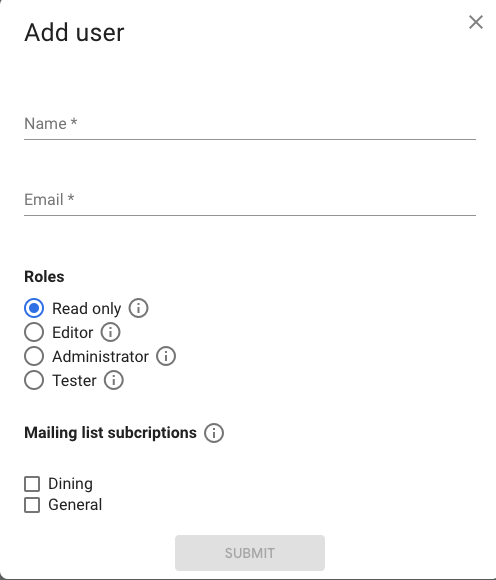
Tutti gli utenti del Partner Portal devono utilizzare Account Google. Se utilizzi Gmail o se la tua organizzazione utilizza G Suite, il tuo indirizzo email è già un Account Google. Per creare un Account Google con un altro indirizzo email, consulta Creare un Account Google.
